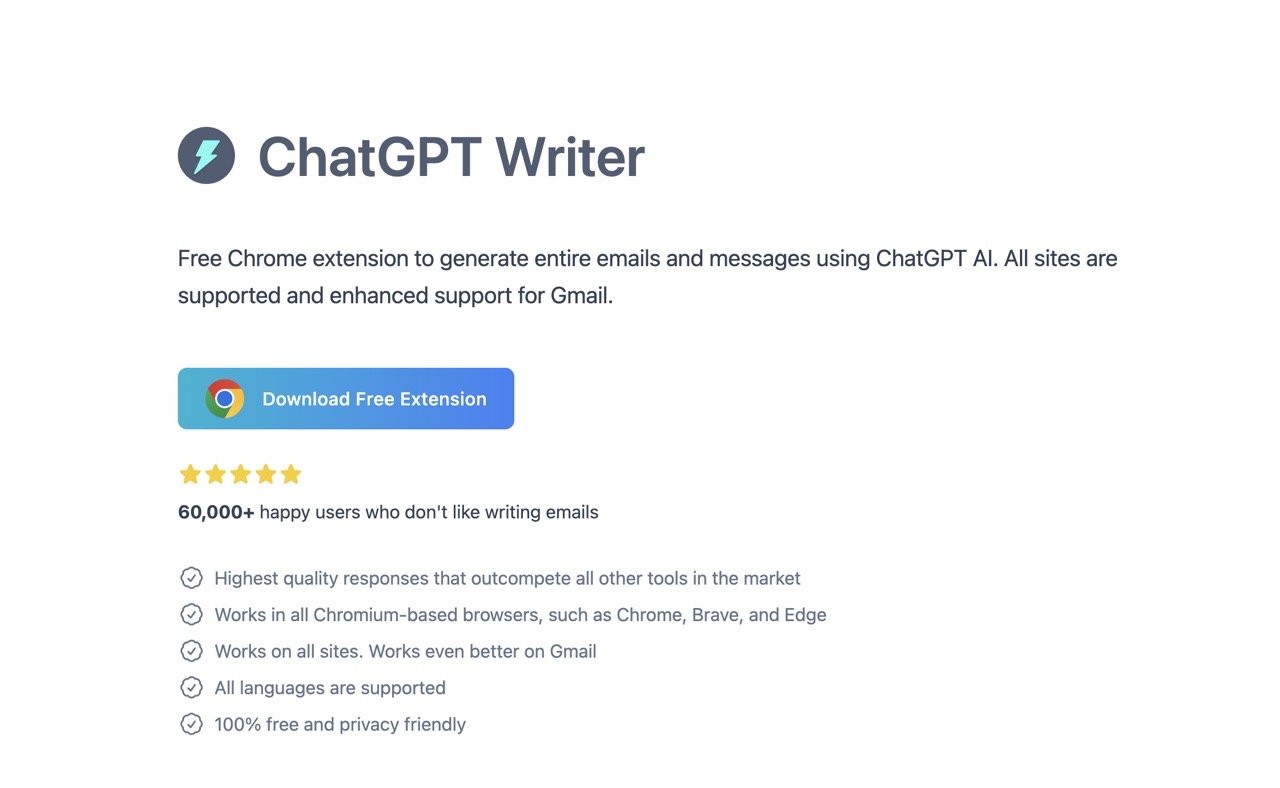
上個月最多人討論的話題就屬「ChatGPT」人工智慧機器人吧!ChatGPT 除了能和使用者以看似真人自然語意表達方式對談,還能協助我們完成很多工作,例如寫段文章、統整資訊、摘要長篇內容、解決數學問題都能做到,比較有趣的是如果想寫一份個人履歷或信件,它還能依使用者提供的資訊加以彙整,快速產生格式正確、用詞四平八穩的範例,只要稍作修改就能用,非常方便。
本文要介紹的「ChatGPT Writer」是免費 Chrome 擴充功能,用途是藉助 ChatGPT 技術來協助使用者撰寫電子郵件或訊息,如果你和我一樣收到 Email 都會想拖延、很不擅於回覆郵件或訊息(而且經常一放著就會忘記要回信),可以讓這個工具幫你寫信,不但很快速、簡單易用,相較於市場上其他同類工具來說內容也具有相當高的品質。
ChatGPT Writer 適用於各種 Chromium 核心瀏覽器,像是 Chrome、Brave 或 Edge 都能安裝,而且在所有網站皆能正常運作,不過對於 Gmail 網頁版則可直接整合,效果更棒!在郵件編輯功能加入 ChatGPT 按鈕或在回信時自動將原始郵件內容帶入,協助使用者進行郵件回信,支援各種語言(包括中文),而且 100% 免費、尊重使用者隱私。
若你也很不喜歡寫信回信,或是不太確定應該如何開頭,也能透過 ChatGPT Writer 先幫你起草一封郵件範例,再從現有的字句稍作修改來節省時間;假如你每天需要回覆很多郵件,這個工具能讓你減少很多的時間消耗、更有效率。
ChatGPT Writer
https://chatgptwriter.ai/
免費下載 ChatGPT Writer
Chrome 線上應用程式商店
使用教學
STEP 1
開啟 ChatGPT Writer 官網或是直接連到 Chrome 線上應用程式商店,點選右上角「加到 Chrome」下載安裝擴充功能,無論是 Chrome、Edge 或其他 Chromium 核心瀏覽器都能正確安裝。
安裝後點選瀏覽器右上角工具列 ChatGPT Writer 按鈕開啟功能。
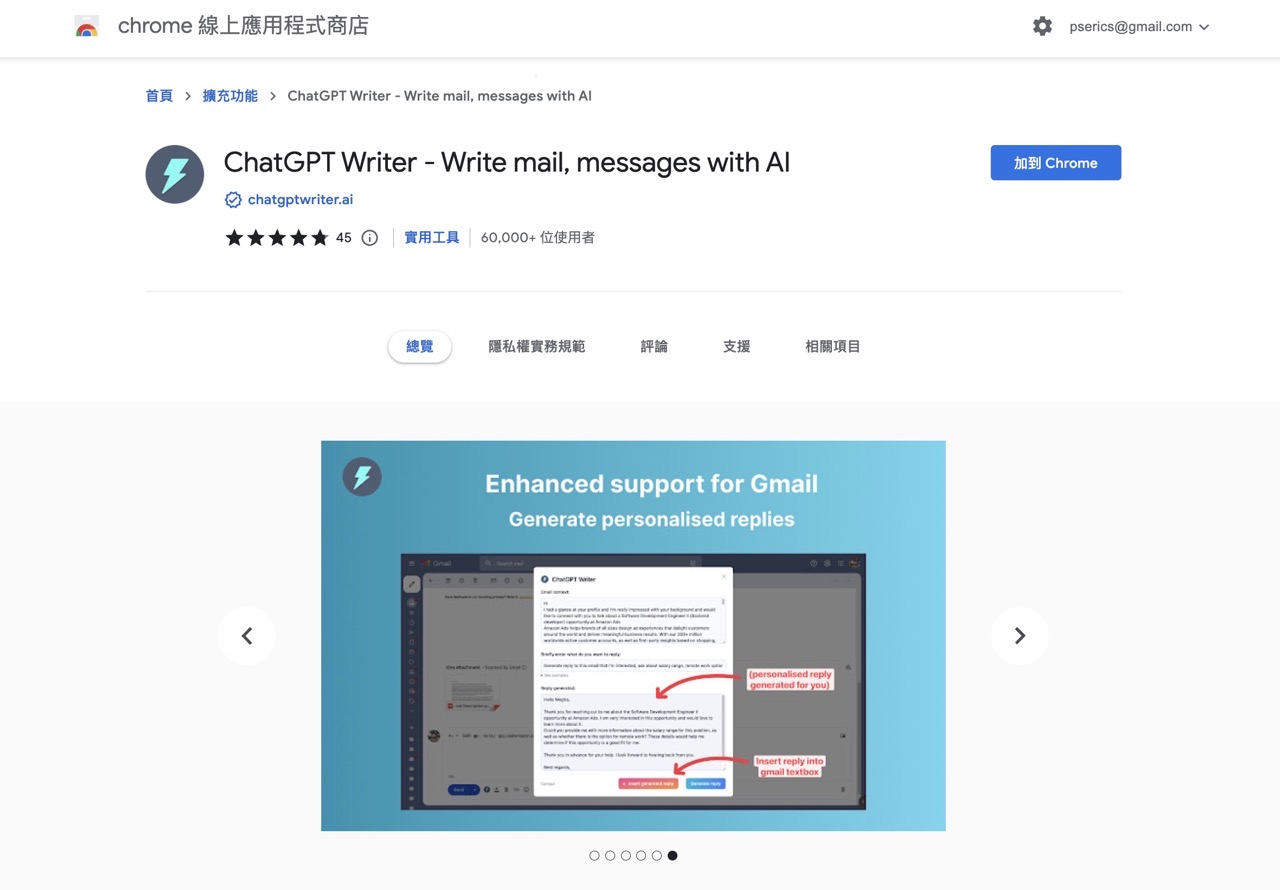
STEP 2
第一次使用 ChatGPT Writer 下方會有一個紅色訊息,因為 ChatGPT 使用 Cloudflare 安全檢測技術避免服務被大量攻擊或濫用,點選 chat.openai.com 通過檢測驗證後再回到 ChatGPT Writer 就能使用。
因為擴充功能使用的是 ChatGPT 服務還是需要使用者先免費註冊帳號,詳細 ChatGPT 註冊及使用教學請參考「ChatGPT 人工智慧聊天機器人註冊教學,能以中文對答如流」。
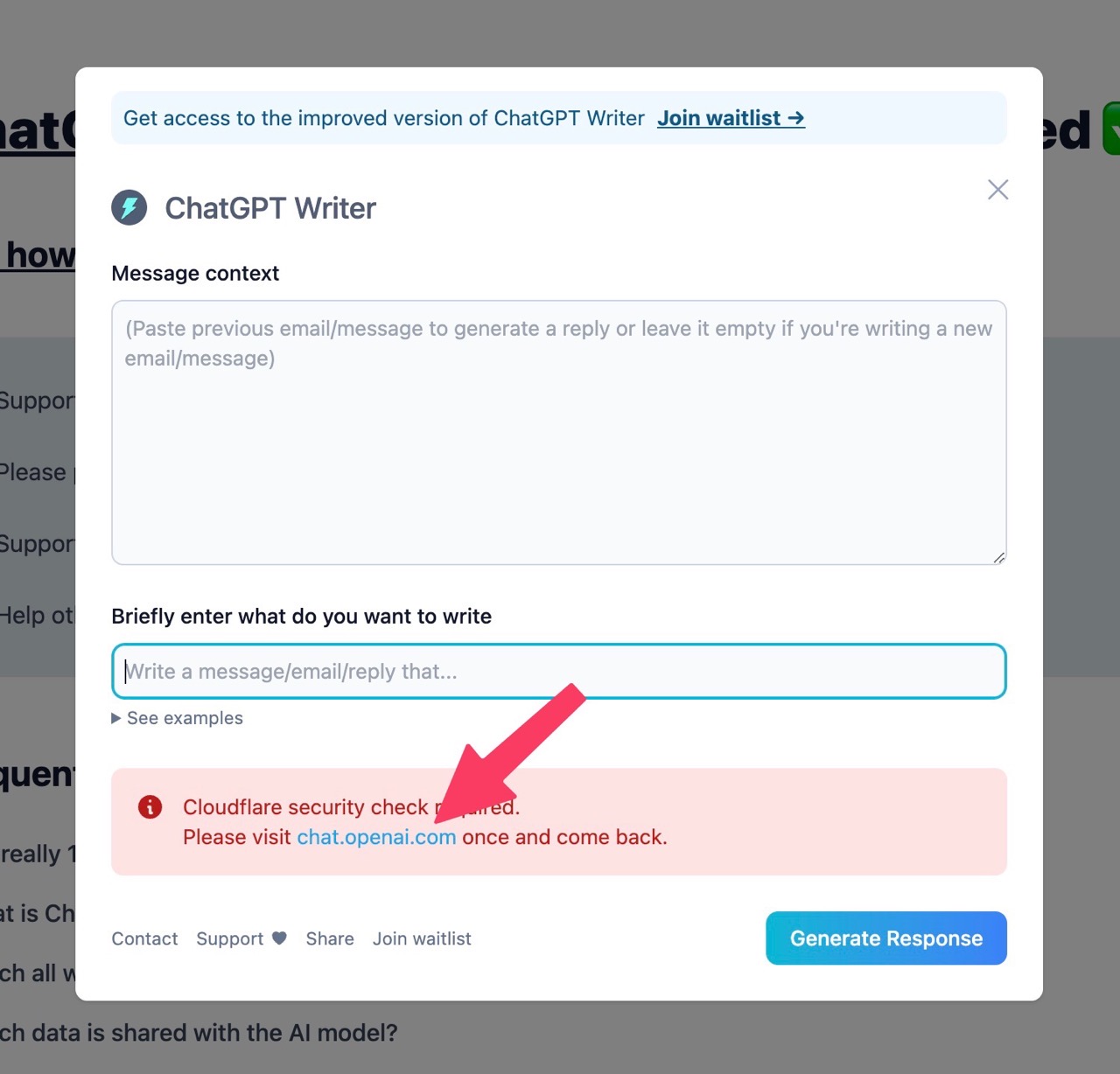
STEP 3
使用方式很簡單,只要在下方欄位簡單描述想要寫的郵件內容,點選「Generate Response」就會快速幫你把郵件寫出來。如果你是收到對方郵件或訊息、想要回信回覆的話,也可以將原始郵件貼到上方的 Message context 欄位,ChatGPT 會依照原文、希望回覆的方向來幫你寫出一封回信。
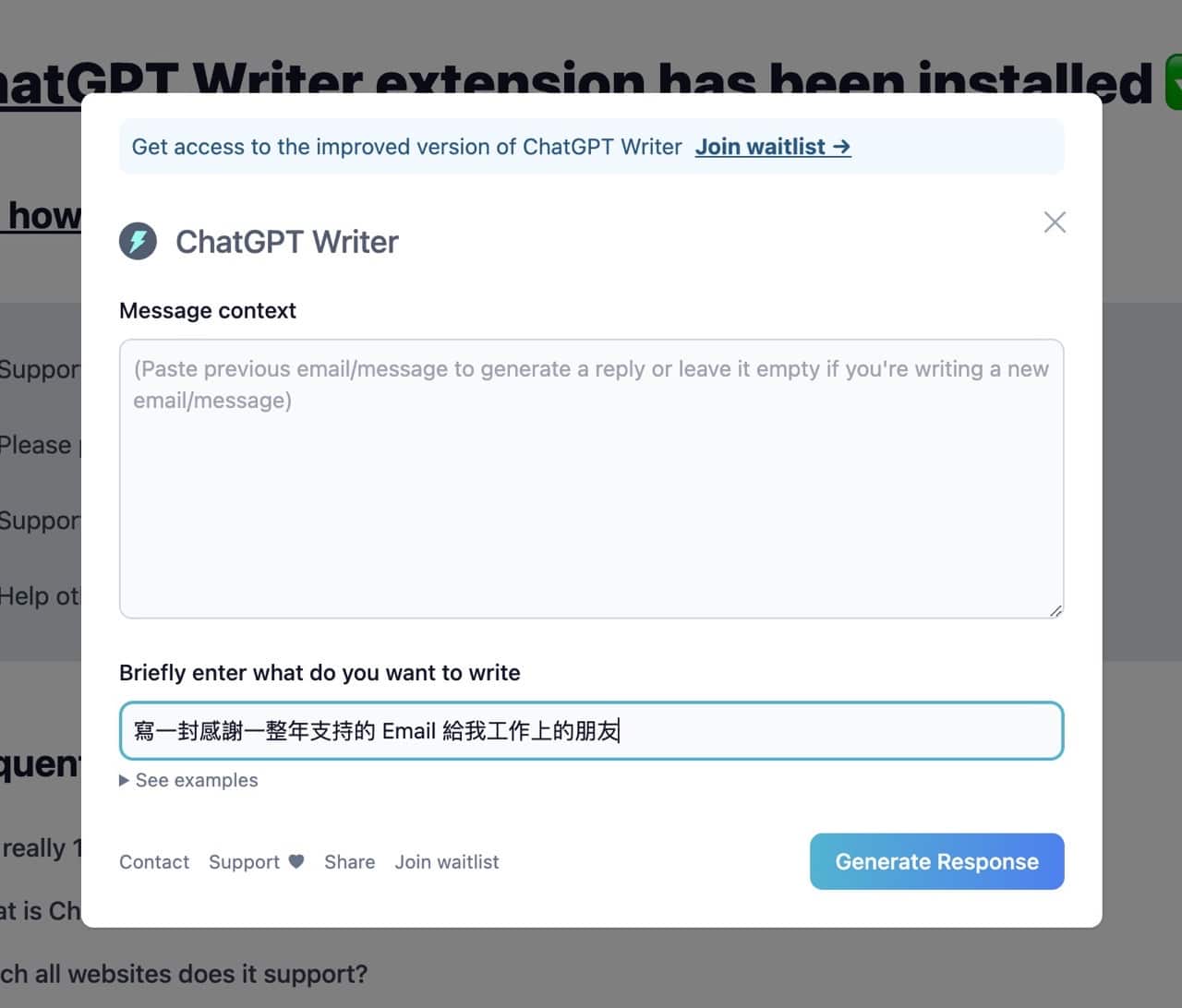
產生後的郵件範本記得先自己閱讀一下,把幾個欄位稍作修改(例如朋友名稱、你的名稱),若是內容不太通順、不合理或不符合現況的部分就自行編輯一下,最後按下「Copy response」複製回信內容。
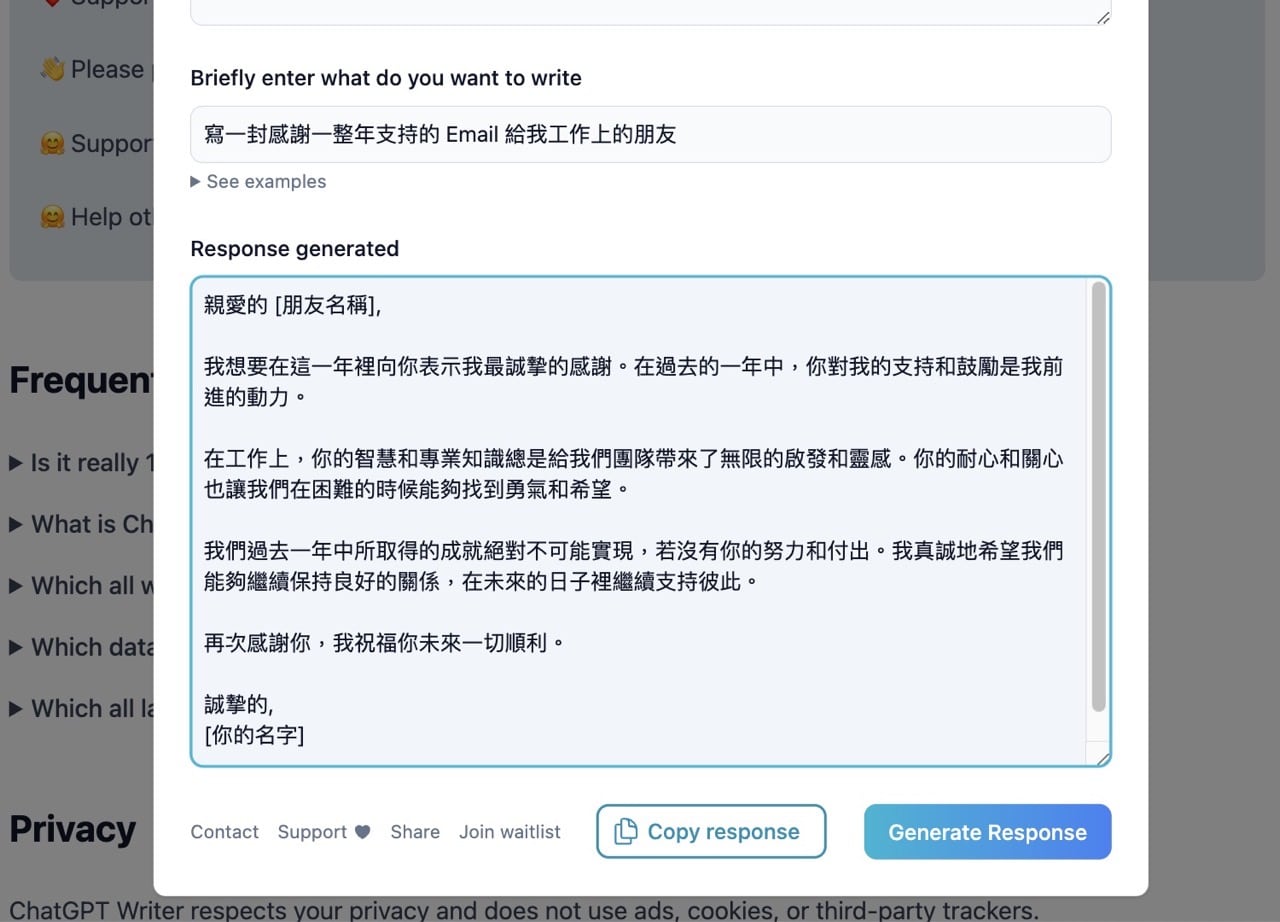
STEP 4
ChatGPT Writer 最強大的功能是可以直接整合 Gmail 信箱,在寫信或回信的功能列加入按鈕,對於會在 Gmail 網頁版收發郵件的朋友來說相當方便!
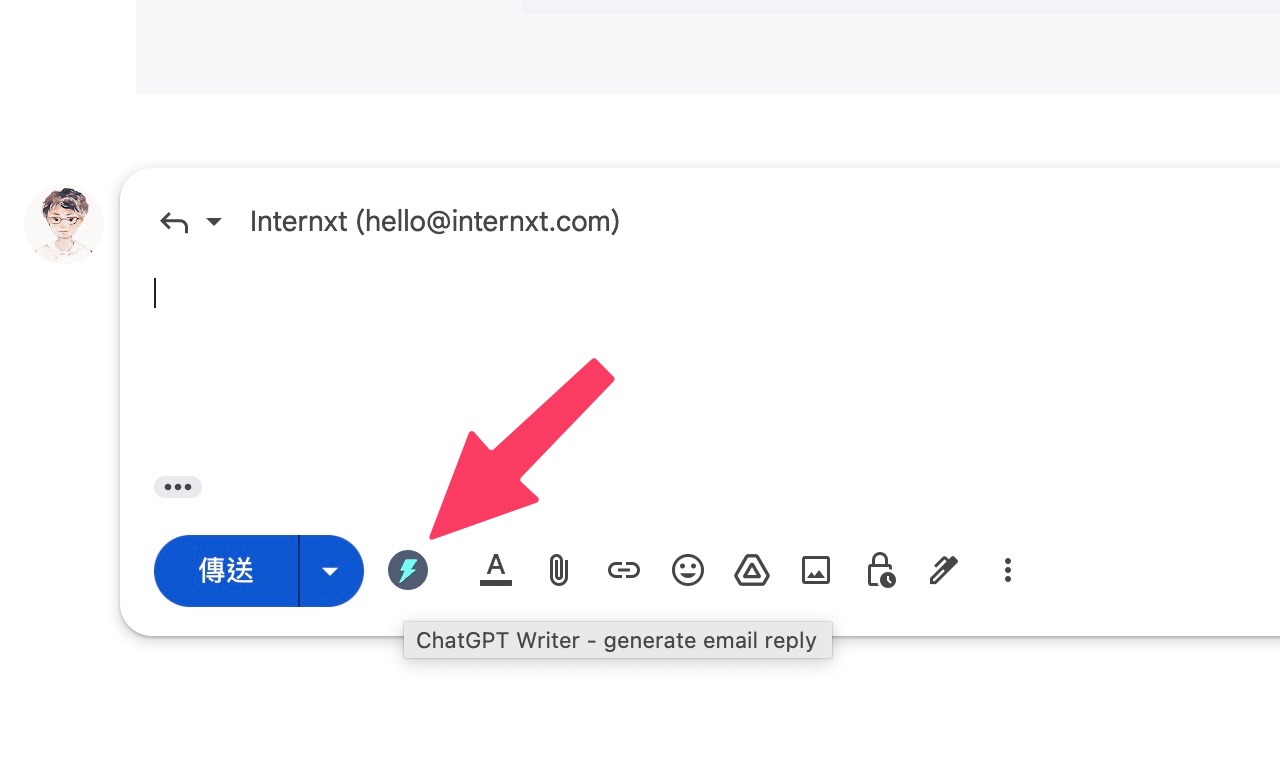
STEP 5
例如當使用者收到一封郵件、想要回覆但又毫無頭緒時,點選回覆編輯器「ChatGPT Writer」按鈕後會自動帶入原始郵件,一樣在下方欄位簡單說明想要寫的郵件回覆方向。
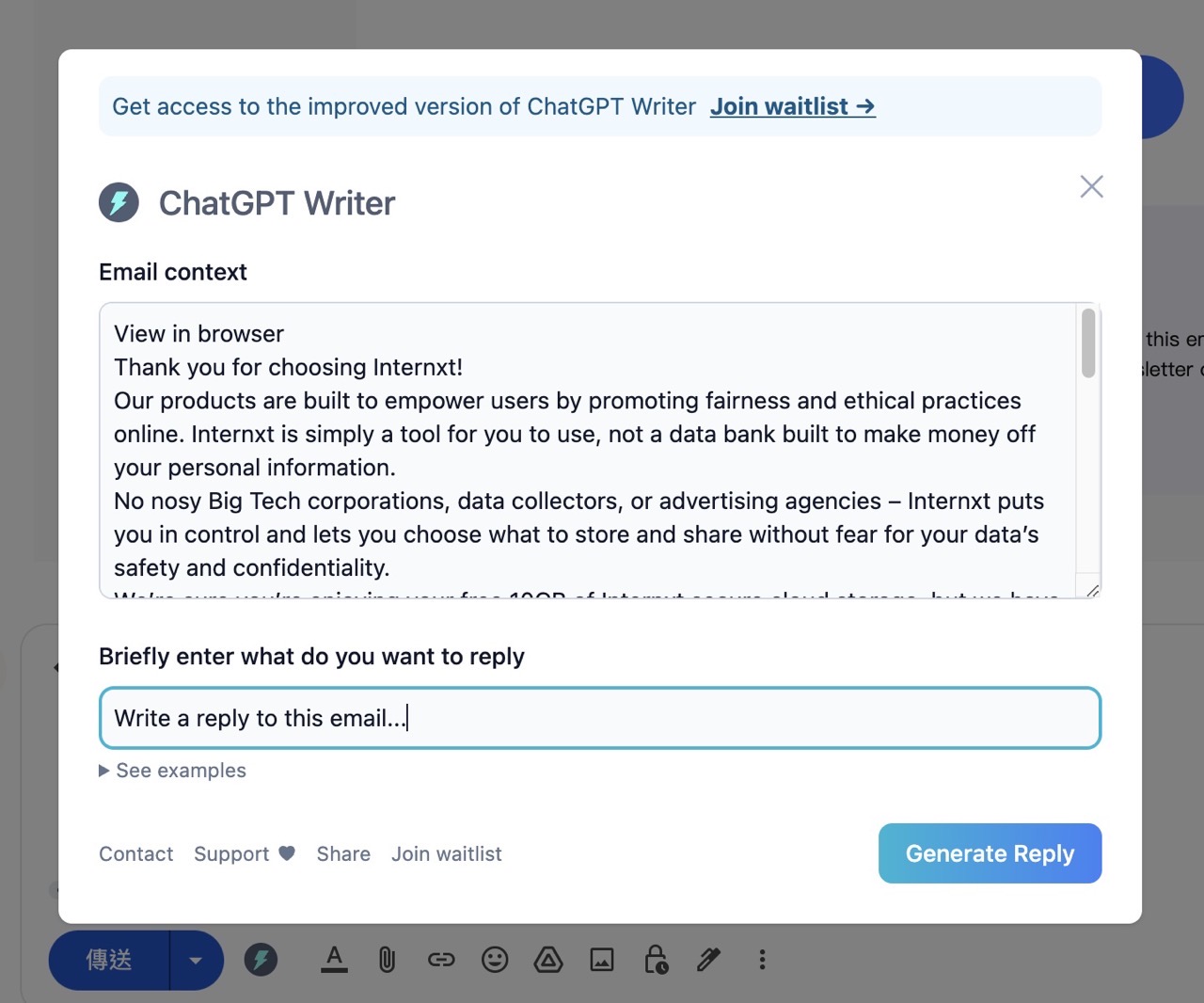
點選「Generate Reply」後 ChatGPT 就會幫忙使用者產生回信內容,非常強大!如果 Gmail 還能直接將回信內容帶入回覆欄位,根本可以說是自動化流程,當然 ChatGPT 不一定 100% 正確,若是重要的回信還是記得要手動檢查一下內容。
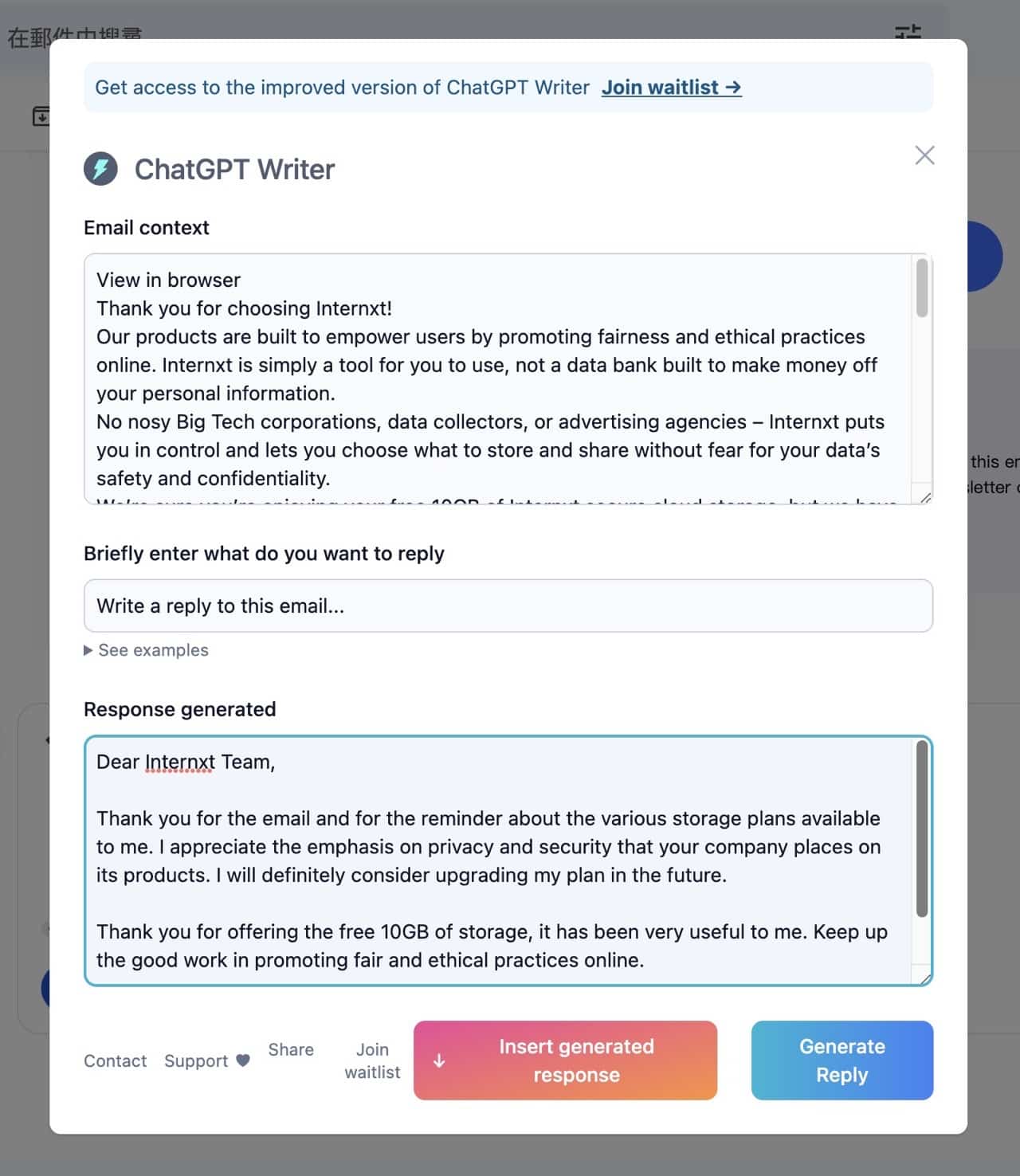
值得一試的三個理由:
- ChatGPT Writer 使用自動化 AI 協助使用者撰寫 Email 訊息或回信
- 只要簡單描述要寫的郵件方向即可產生郵件內文
- 整合 Gmail 可帶入原始郵件訊息,產生合適的回覆內容








